 몇 년 동안 Mac에서 동일한 연락처 목록을 유지 관리하고 마이그레이션해 왔다면 아마도 중복된 연락처 카드를 꽤 많이 접했을 것입니다. Mac에서 처음으로 iCloud 연락처를 설정한 후 갑자기 나타날 수도 있습니다.
몇 년 동안 Mac에서 동일한 연락처 목록을 유지 관리하고 마이그레이션해 왔다면 아마도 중복된 연락처 카드를 꽤 많이 접했을 것입니다. Mac에서 처음으로 iCloud 연락처를 설정한 후 갑자기 나타날 수도 있습니다.
맥북에서 읽기 목록을 삭제하는 방법
어떤 이유에서든 동일한 연락처에 대한 특정 정보를 의도적으로 분리하지 않는 한, 중복 카드는 하루에 짜증을 더할 뿐입니다. 따라서 여기 앉아 있는지 여부에 관계없이 카드를 병합 및/또는 제거하는 방법을 보여 드리겠습니다. 당신의 Mac에 있든 없든.
Mac에서 중복 연락처를 병합 및 제거하는 방법
데이터 삭제와 관련된 모든 컴퓨터 절차와 마찬가지로 이 단계를 수행하기 전에 시스템을 백업해야 합니다.
- Mac에서 연락처 앱을 실행합니다(응용 프로그램/연락처에 있음).
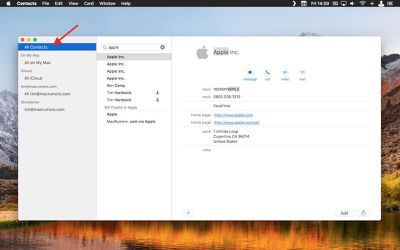
- 왼쪽의 그룹 창에서 다음을 확인합니다. 모든 연락처 목록 상단에서 선택됩니다. (그룹 보기가 숨겨져 있는 경우 메뉴 모음 옵션 보기 -> 그룹 표시 공개합니다.)
- 메뉴 모음에서 카드 -> 중복 찾기... .
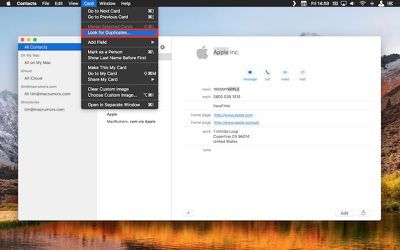
- 이름은 같지만 정보가 다르거나 이름과 정보가 모두 같은 중복 카드가 몇 개나 발견되었는지 알려주는 드롭다운 대화 상자가 나타납니다. 중복된 카드와 정보를 병합하려면 가다 단추.
PC 및 Mac에서 중복 iCloud 연락처를 제거하는 방법
Mac에 접근할 수 없는 경우 다음과 같은 방법으로 연락처 목록에서 중복 항목을 원격으로 삭제할 수 있습니다. 이상하게도 여러 연락처를 선택할 수 있는 방법이 없습니다. 아이폰 또는 아이패드 iOS 11을 실행하고 있으므로 이 수동 방법이 가장 좋은 해결 방법이지만 iCloud에 동기화된 연락처에만 적용된다는 점에 유의하세요.
- 장치 또는 컴퓨터에서 웹 브라우저를 실행합니다.
- 로 이동 아이클라우드.com .
- iCloud 신임장.
- 딸깍 하는 소리 콘택트 렌즈 .
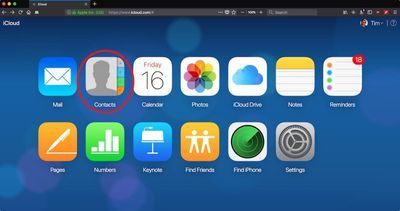
내 powerbeats pro를 찾는 방법
- 선택하다 모든 연락처 화면의 왼쪽 상단 모서리에 있습니다.
- Command(⌘) 키를 누른 상태에서 삭제하려는 중복 카드를 수동으로 클릭합니다.
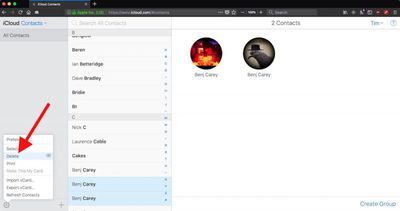
- 왼쪽 하단에 있는 톱니바퀴 아이콘을 클릭하고 삭제 팝업 메뉴에서.
- 를 클릭하여 선택한 연락처를 제거할 것인지 확인합니다. 삭제 대화창의 옵션.

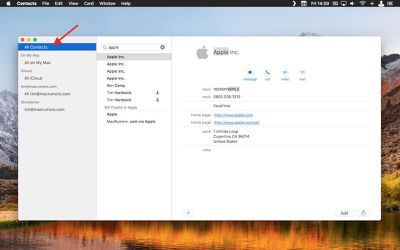
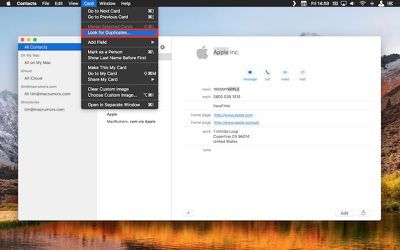
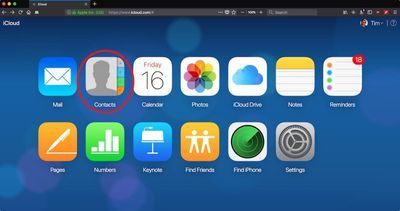
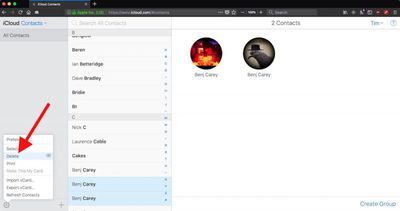
인기 게시물